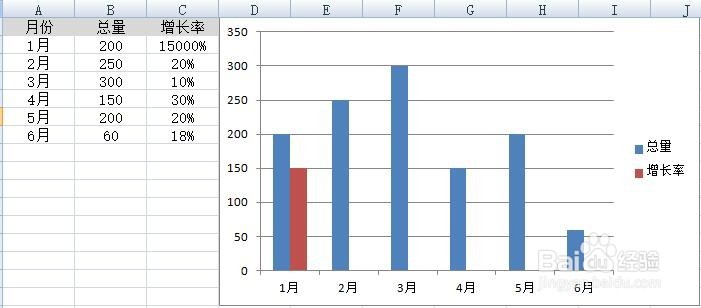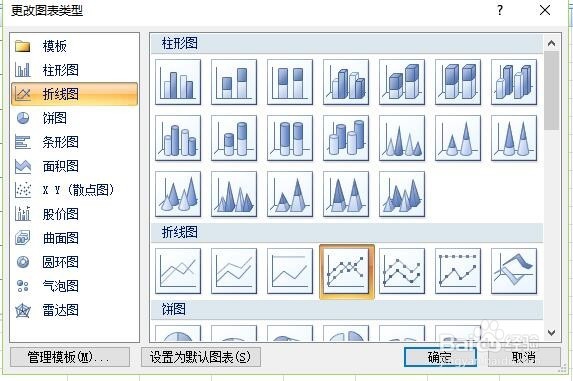1、这是数据源。想要用柱状图显示总量,用折线图显示增长率。
2、选中数据区域,选择插入,图表,柱形图。
3、这是插入柱形图后出现的图表。为什么只看到总量的柱形,而增长率不见了呢?这是因为相对总量,增长率太小了,根本看不出来!
4、这里就有一个技巧:先将增长率其中的一个数值,改成跟总量一样的数量级,这样就可以看到增长率的柱形图了。
5、这时候,就能选择增长沧鲎孳卣率柱形图了,选择上一步更改数值的柱形图,可以看到,那么显示不出来的柱形图,实际上是存在的,而且也被选中了。
6、为了能将两个数量级不同的数据同时显示出来,可以将其中一个数据,这里是增长率数据,在上一步选中的基础上,右键,设置数据系列格式,绘制在,点选次坐标轴
7、返回图表,在选中的状态下,右键点击,选择更改图表格式。
8、选择折线图。
9、这时候就看到,混合图表已经出现了。
10、将我们之前改过的增长率数据,改回到原来的,之后就看到想要的柱形图+折线图的混合图表了。
11、可以进一步对混合图表进行设计,比如更改主次坐标轴的最大值最小值,从而实现两个图表分离等效果。